إعادة توجيه رسالة إلى شخص آخر على Odnoklassniki
تعد الشبكات الاجتماعية مكانًا مناسبًا للاتصال الظاهري بمليارات الأشخاص حول العالم. كيف يمكننا حقا أن نرى العديد من الأصدقاء الذين نتحدث معهم على الإنترنت؟ بالطبع لا لذلك ، يجب أن نحاول استغلال الفرص التي يوفرها التقدم التقني بشكل كامل. على سبيل المثال ، هل تحتاج إلى إرسال رسالة إلى مستخدم آخر على Odnoklassniki؟ كيف يمكن القيام بذلك؟
محتوى
إعادة توجيه رسالة إلى شخص آخر على Odnoklassniki
لذلك ، دعونا نلقي نظرة فاحصة على كيفية إرسال رسالة إلى مستخدم آخر Odnoklassniki من الدردشة الموجودة. يمكنك استخدام أدوات Windows المضمنة وخدمة شبكة اجتماعية خاصة وميزات Android و iOS.
الطريقة الأولى: نسخ رسالة من الدردشة إلى الدردشة
أولاً ، سنحاول استخدام الأدوات القياسية لنظام تشغيل Windows ، أي أننا سننسخ نص الرسالة ونلصه من حوار إلى آخر باستخدام الطريقة التقليدية.
- نذهب إلى موقع odnoklassniki.ru ، إذن إذن ، على شريط الأدوات العلوي ، حدد قسم "الرسائل" .
- نختار الحوار مع المستخدم وفيه الرسالة التي سنرسلها.
- حدد النص المطلوب وانقر على زر الفأرة الأيمن. في قائمة السياق ، حدد "نسخ" . يمكنك استخدام مجموعة المفاتيح المألوفة Ctrl + C.
- نفتح حوارًا مع المستخدم الذي نريد إرسال الرسالة إليه. ثم انقر بزر الماوس الأيمن على حقل الكتابة وفي القائمة التي تظهر ، انقر فوق "لصق" أو استخدم تركيبة المفاتيح Ctrl + V.
- الآن يبقى فقط انقر على زر "إرسال" ، الذي يقع في الزاوية اليمنى السفلى من النافذة. القيام به! يتم توجيه الرسالة المحددة إلى شخص آخر.
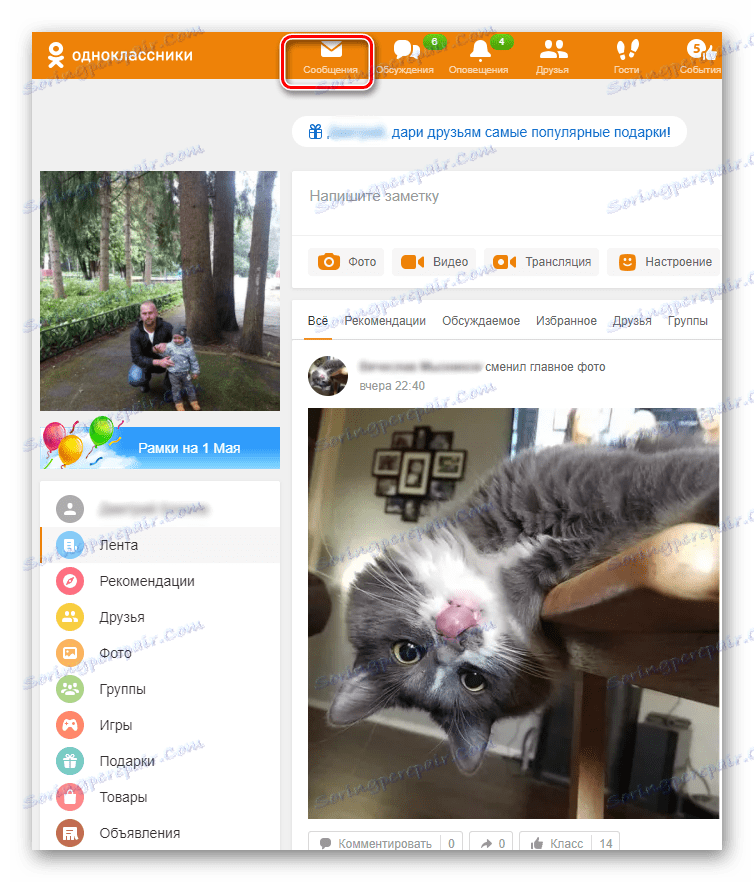
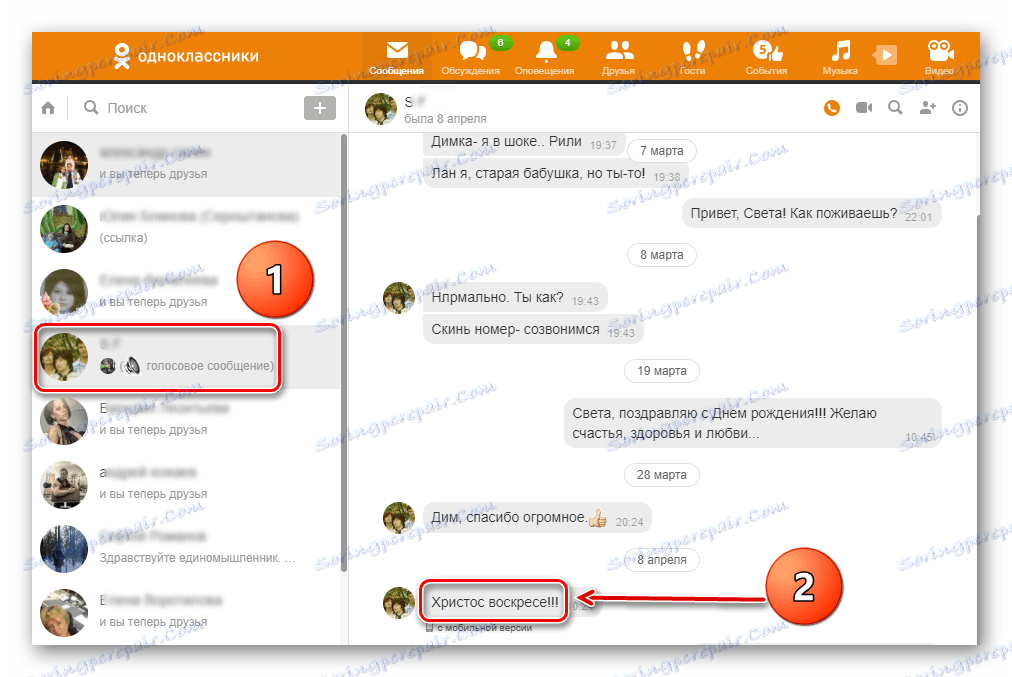
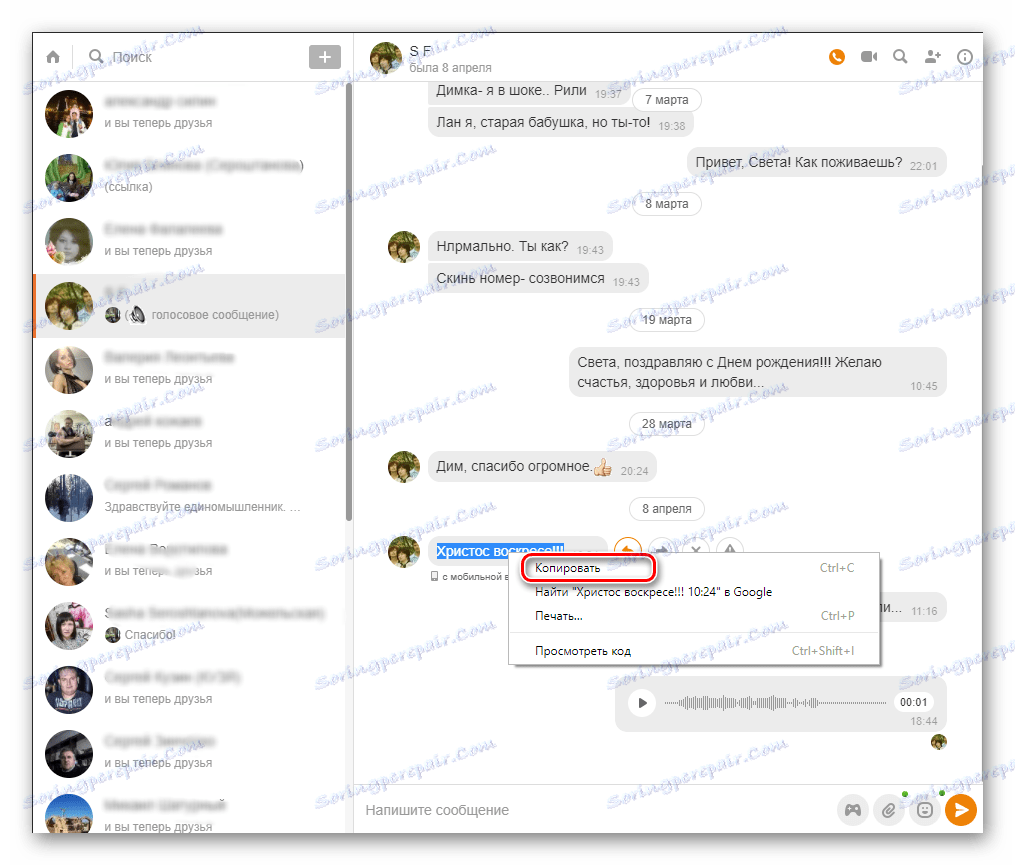
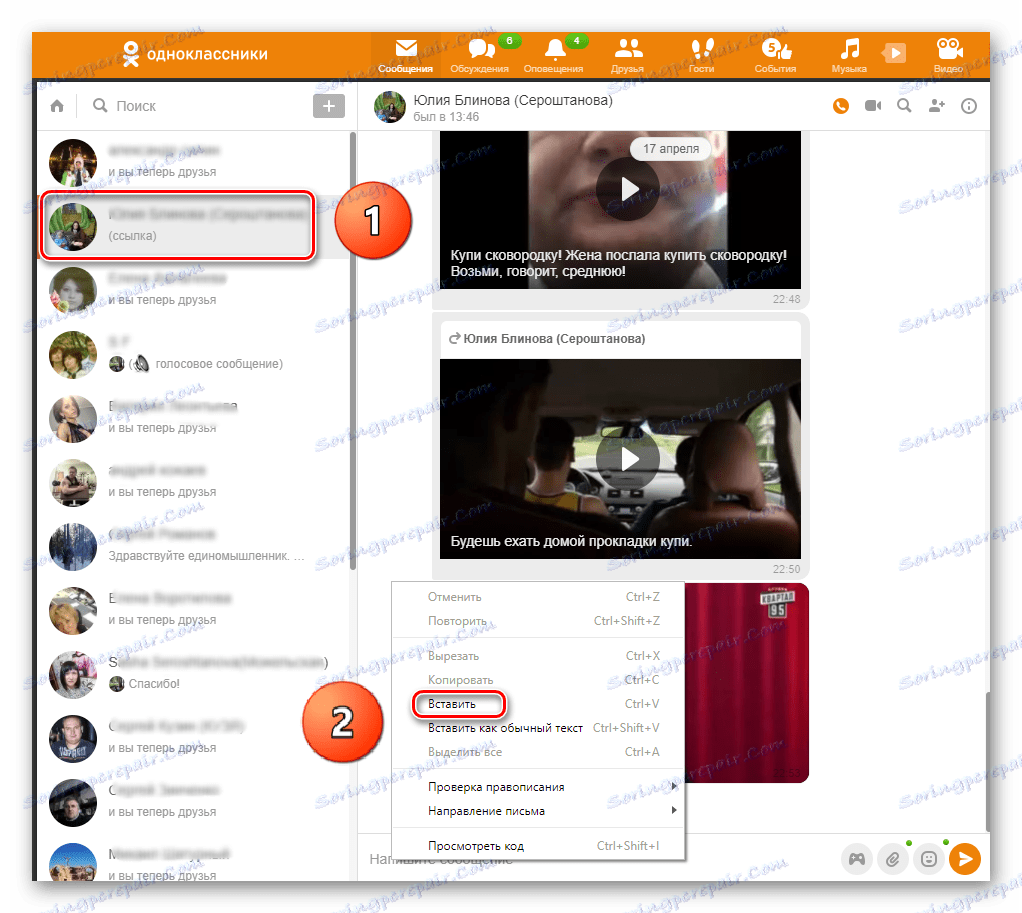
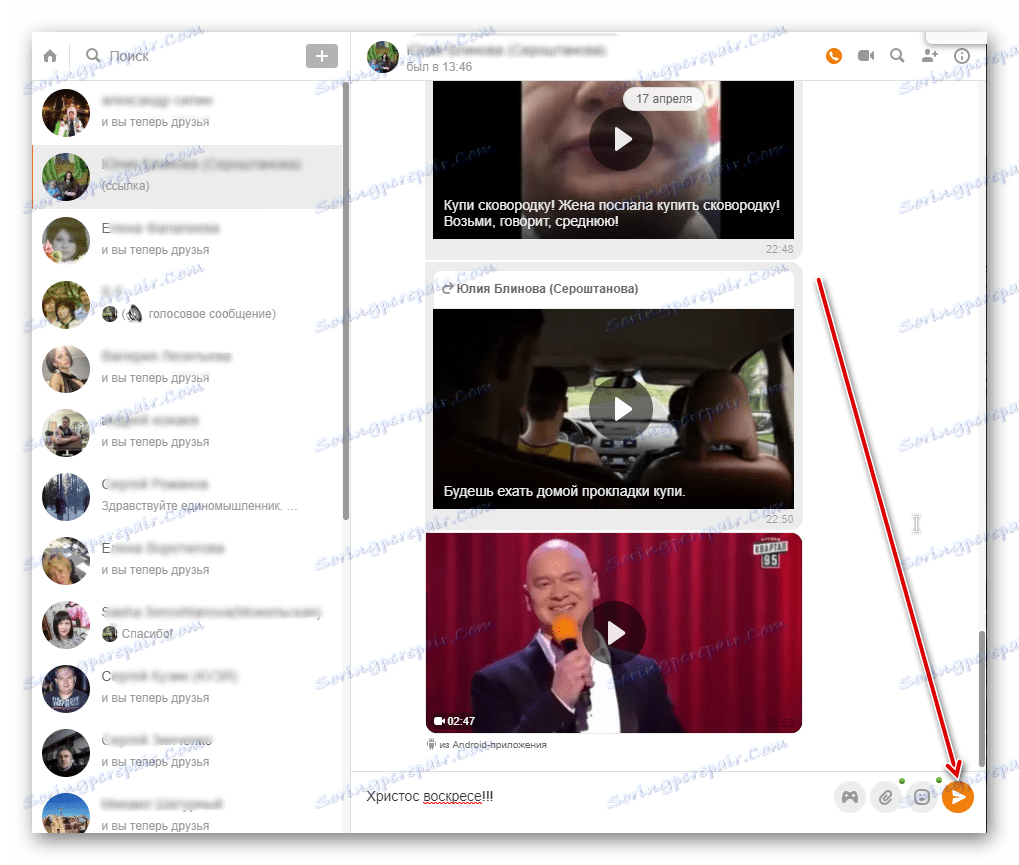
الطريقة 2: إعادة توجيه أداة خاصة
ربما كانت الطريقة الأكثر ملاءمة. على موقع Odnoklassniki ، كانت أداة خاصة لإعادة توجيه الرسائل تعمل في الآونة الأخيرة. مع ذلك ، يمكنك إرسال الصور ومقاطع الفيديو والنص في الرسالة.
- نفتح الموقع في المتصفح ، وندخل حسابنا ، ونذهب إلى صفحة الحوار عن طريق النقر على زر "الرسائل" في اللوحة العلوية ، بالتشابه مع الطريقة 1. نقرر الرسالة التي سيرسلها المحاور. نجد هذه الرسالة. بجانبه ، حدد الزر مع السهم ، والذي يسمى "مشاركة" .
- على الجانب الأيسر من الصفحة من القائمة ، حدد المرسل إليه الذي نعيد توجيه هذه الرسالة إليه. انقر على الخط باسمه. إذا لزم الأمر ، يمكنك تحديد عدة مشتركين في وقت واحد ، وسيتم توجيههم نفس الرسالة.
- نجعل السكتة الدماغية الأخيرة في عملياتنا من خلال النقر على زر "إعادة توجيه" .
- اكتملت المهمة بنجاح. تم إرسال الرسالة إلى مستخدم آخر (أو عدة مستخدمين) ، والتي يمكننا ملاحظتها في مربع الحوار المقابل.
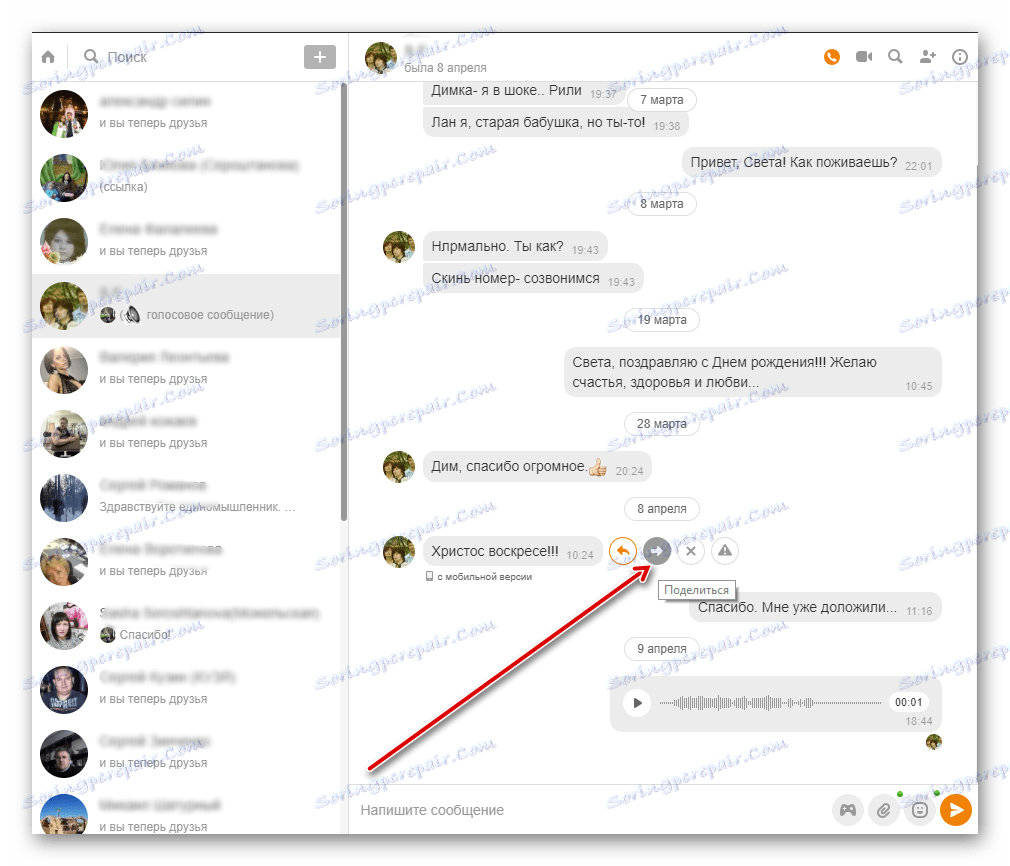
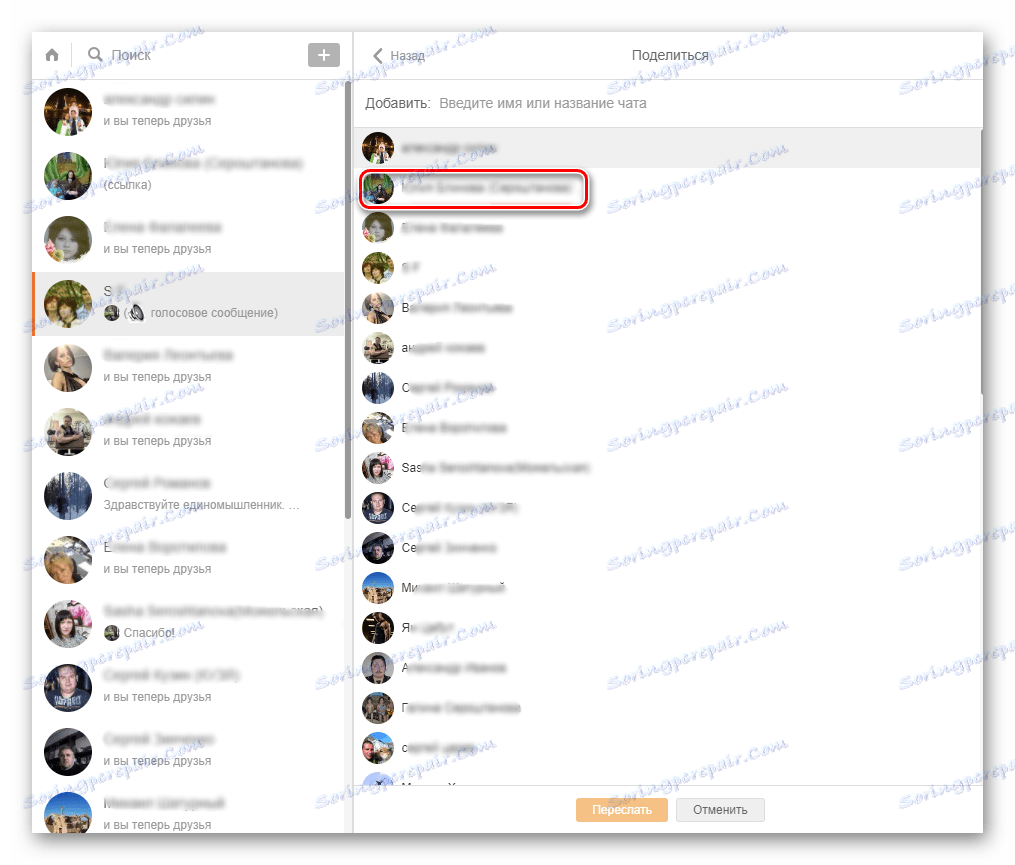
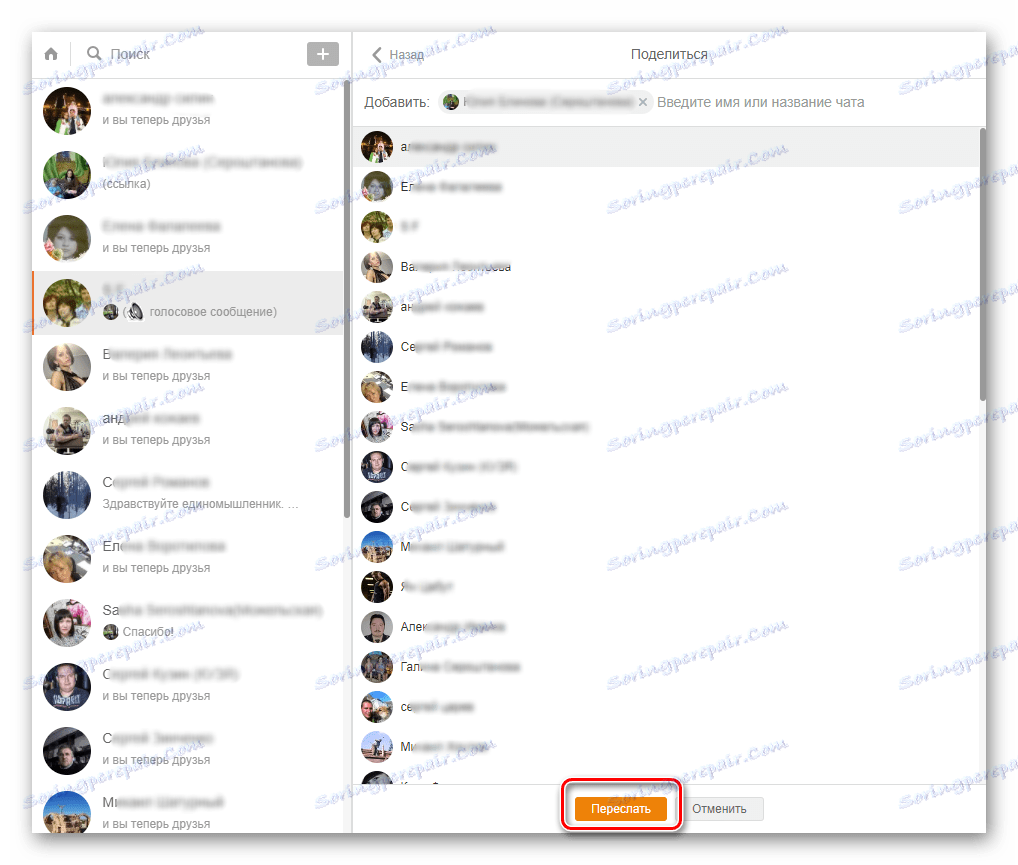

الطريقة الثالثة: تطبيق الهاتف المحمول
في تطبيقات الجوال لنظامي Android و iOS ، يمكنك أيضًا إرسال أي رسالة نصية إلى شخص آخر. ومع ذلك ، للأسف ، لا توجد أداة خاصة لهذا على الموقع ، في التطبيقات.
- قم بتشغيل التطبيق واكتب اسم المستخدم وكلمة المرور ، على شريط الأدوات أسفل ، حدد الزر "رسائل" .
- في صفحة الرسائل في علامة تبويب دردشات ، نفتح محادثة مع المستخدم ، والتي من خلالها سنقوم بإعادة توجيه الرسالة.
- حدد الرسالة المطلوبة عن طريق الضغط لفترة طويلة وانقر على أيقونة "نسخ" في الجزء العلوي من الشاشة.
- نعود إلى صفحة الدردشة الخاصة بك ، وفتح مربع حوار مع المستخدم ، الذي نرسل الرسالة إليه ، انقر فوق سطر الكتابة وقم بلصق الحروف المنسوخة. يبقى الآن فقط انقر فوق رمز "إرسال" الموجود على اليمين. القيام به!
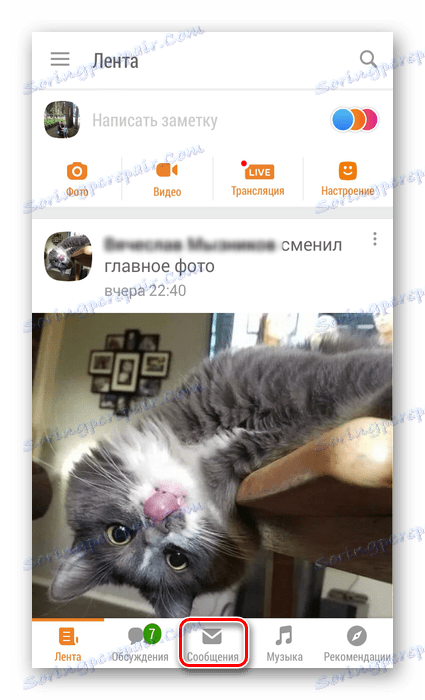
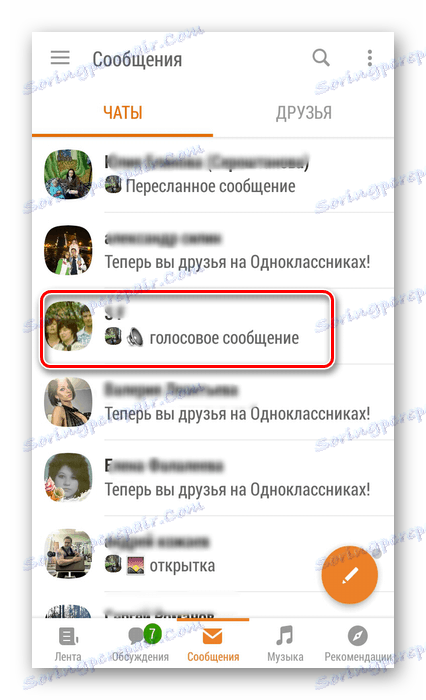
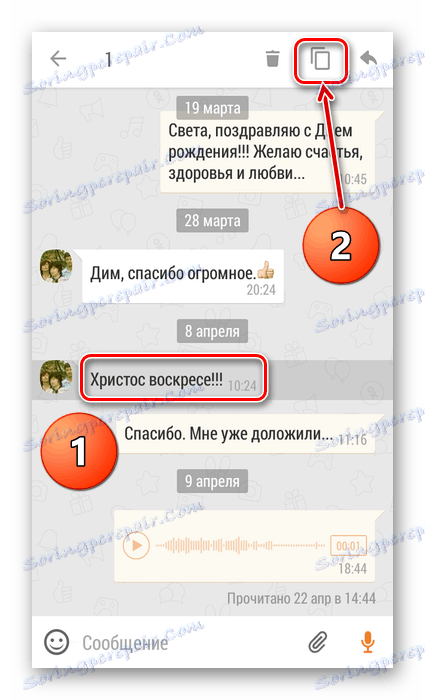
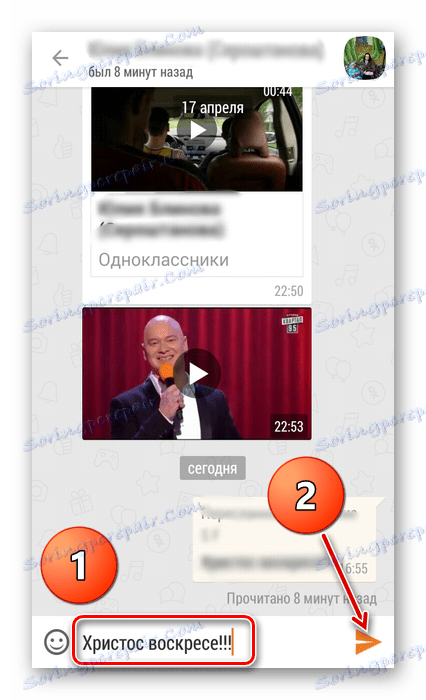
كما رأيتم ، يمكن Odnoklassniki إرسال رسالة إلى مستخدم آخر بطرق مختلفة. وفر وقتك وجهدك ، واستخدم وظائف الشبكات الاجتماعية واستمتع بالتواصل اللطيف مع الأصدقاء.
انظر أيضا: نرسل الصورة في الرسالة في Odnoklassniki